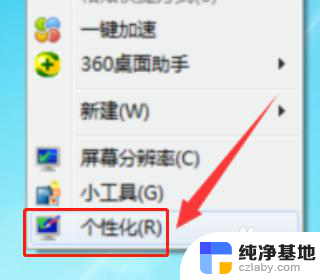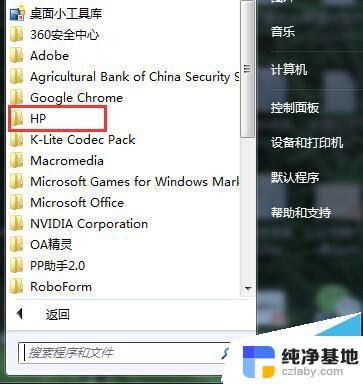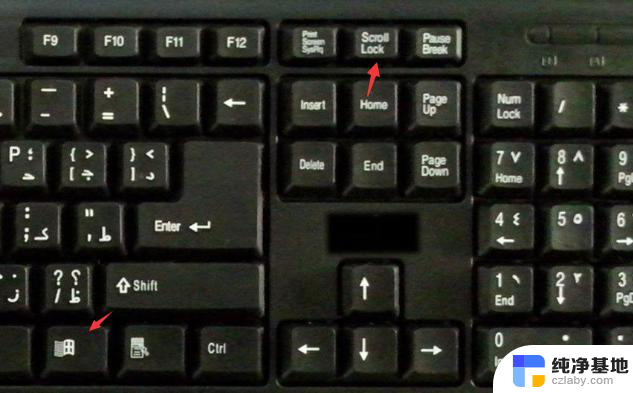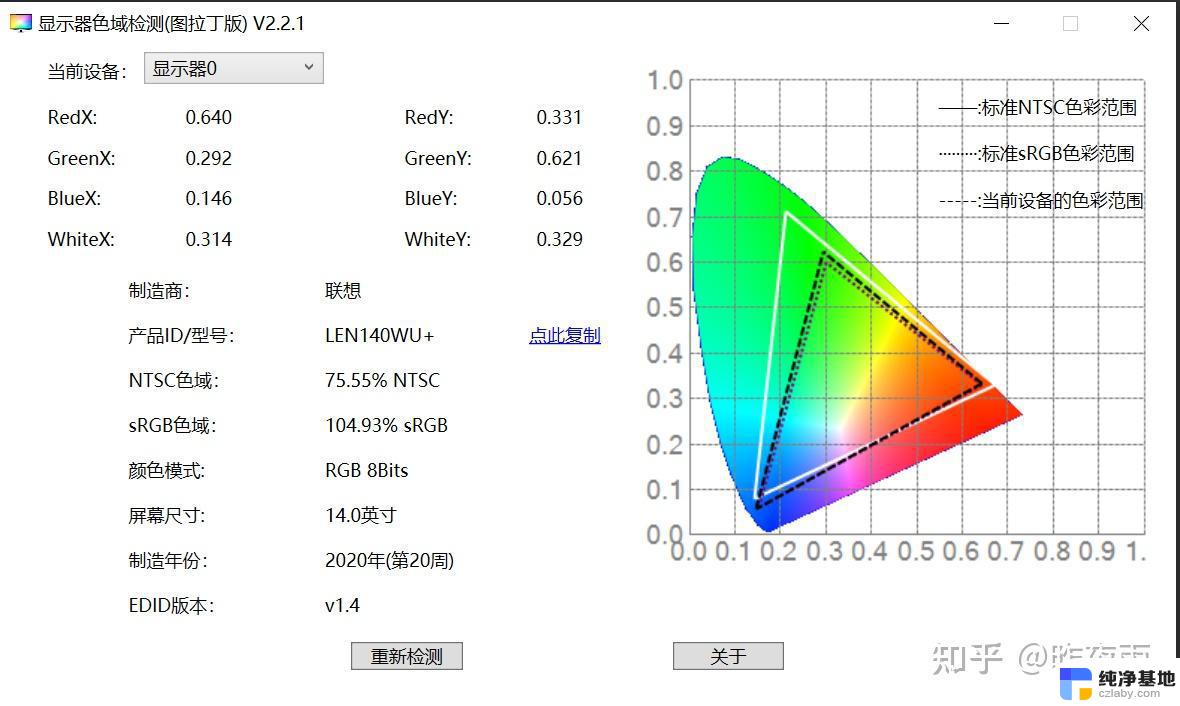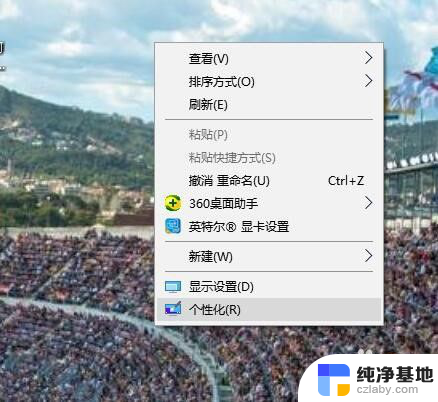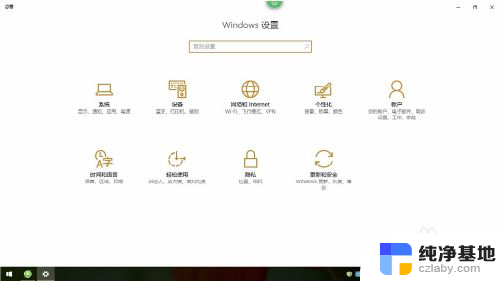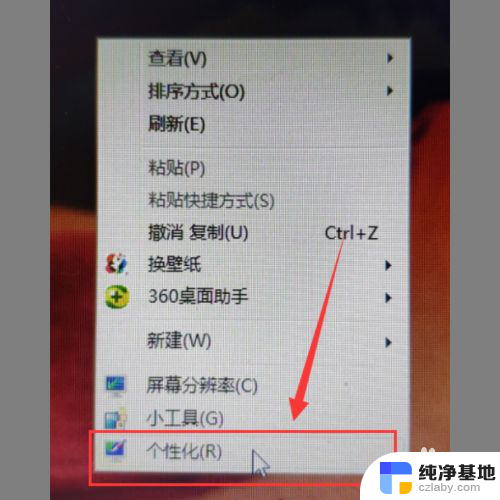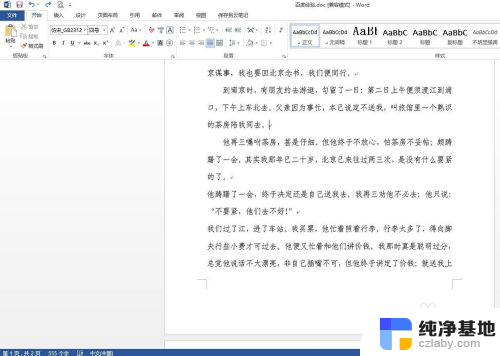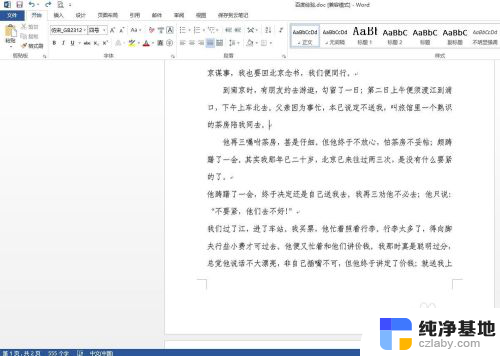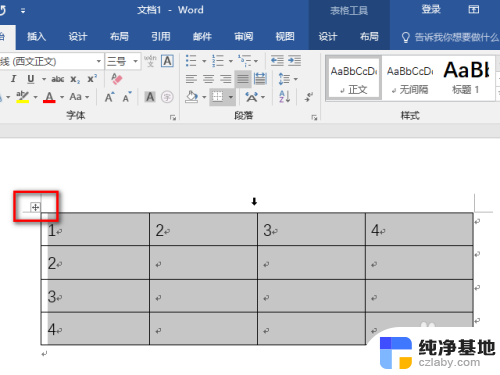电脑的颜色怎么调正常
更新时间:2024-04-20 08:50:45作者:yang
在使用电脑时,我们经常会遇到屏幕颜色不正常的情况,比如色彩发黄、过亮或者偏红等问题,这时候我们就需要对电脑屏幕的颜色进行调整,让它恢复正常。调整电脑屏幕的颜色并不复杂,只需要按照正确的方法进行操作即可。接下来我们就来探讨一下电脑屏幕颜色的调整方法,让我们的屏幕色彩更加清晰、真实。
步骤如下:
1.将鼠标放在电脑屏幕的空白处,单击鼠标右键。会出现一个窗口。咱们点击“个性化”
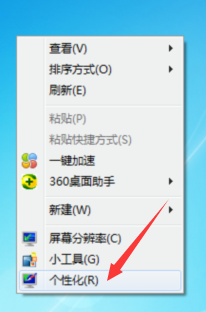
2.找到“控制面板主页”
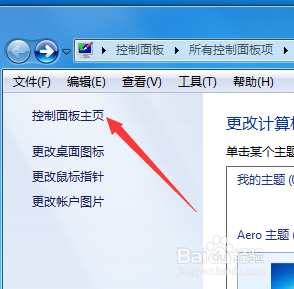
3.找到“颜色管理”
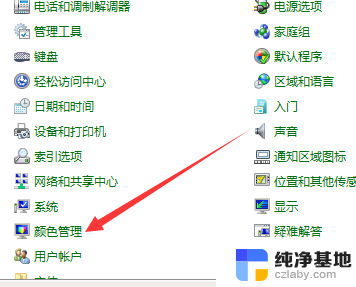
4.找到“颜色管理”里面的“高级”选项
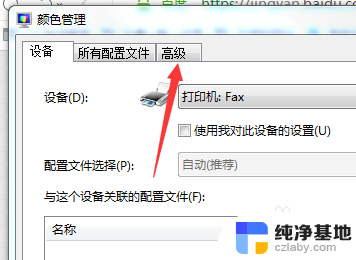
5.找到最下面的“更改系统默认值”
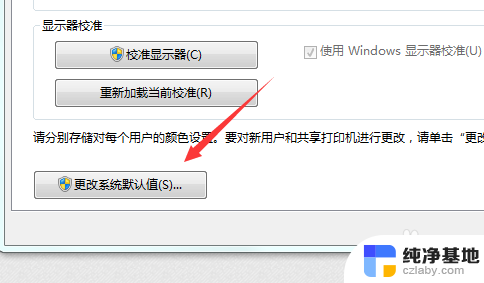
6.然后再次找到“高级”这个选项
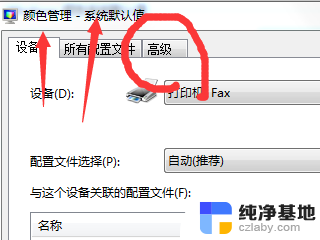
7.左下角找到“校准显示器”
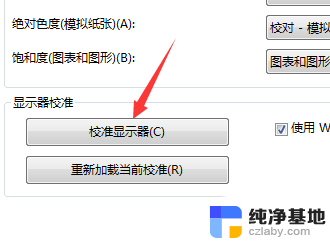
8.然后点击“下一步”。会跳到下一个需要调节的项目。选择适合的数据然后点击“下一步”。这样的下一步共需要点击十来次。
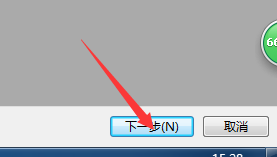
9.然后选择“当前校准”,然后点击“完成”我们的设置就完毕了。
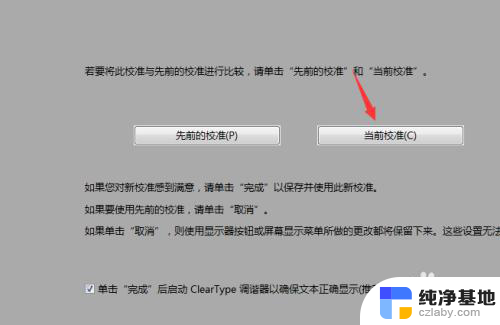
以上是电脑颜色调整的所有内容,如果有不清楚的用户,可以参考上面小编的步骤进行操作,希望对大家有所帮助。